会員サイト作成Appにおける、学習コースの作成方法を掲載しています。ぜひ参考にしてください。
サイドメニュー「会員サイト作成 » 学習コース」をクリック
「新規コース作成」をクリック
「新規コース作成」をクリック
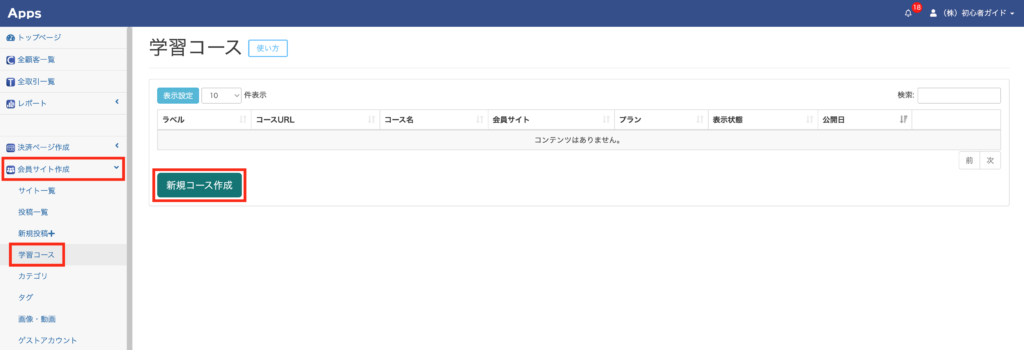
「基本情報」を入力
- 表示状態…「公開」すると会員サイトに公開されます
- コース名…例:プログラミング講座(初級編)
- 管理用ラベル…顧客には公開されません
- コース作成者…コース受講ページに表示されます
- 受講ボタン名…例:受講する
- 受講済ボタン名…例:受講済み
- 受講完了ボタン名…例:受講済みにする
- 進捗率…学習コースの進捗率を表示します
- アイコン…コース受講ページに表示されます。推奨:横400px 縦400px 上限:横512px 縦512px
- コース概要…コース受講ページに表示されます
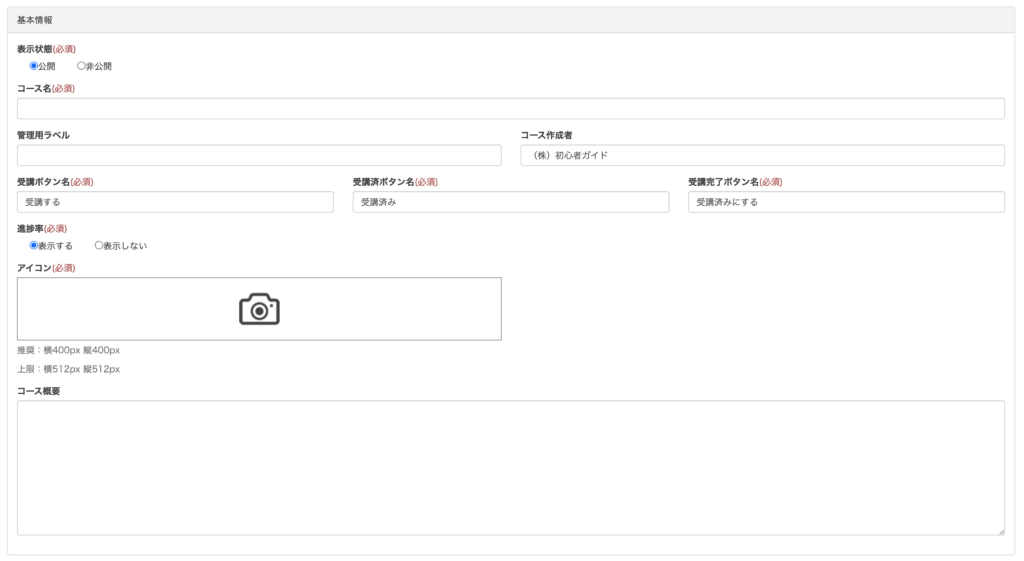
「コース表示設定」を入力
- 表示させる会員サイト…このコースを表示させる会員サイトを選択します
- 表示期間…未入力の場合は即時公開
- 適用プラン…どの商品の購入者に表示させるコースかを選択します
- 表示状態…「全員に表示」を選択した場合、未購入者のサイドメニューにもコースは表示されますがコースを受講することはできません。
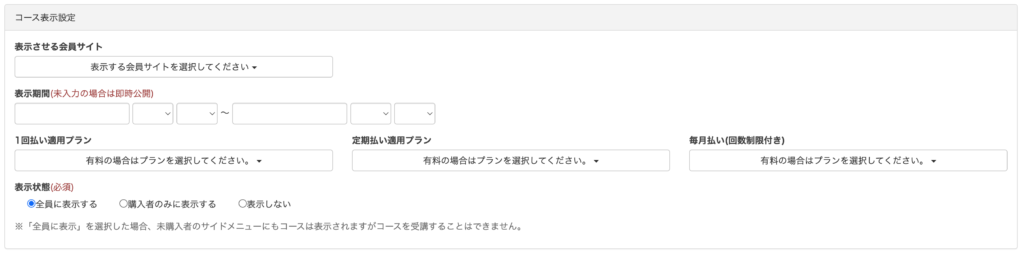
「コンテンツ登録」して配信ルールを設定します
コース内のコンテンツを選択します。また、コンテンツの配信ルールについても設定します。
「オプション」を入力する
- 利用規約…受講開始時に利用規約に同意させたい場合はチェックを入れてください
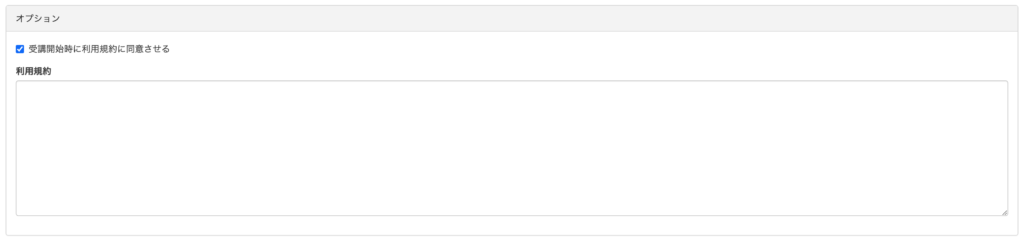
「更新」クリック
コースの作成は完了です。
もくじ
自動送信メール
コースに新しいコンテンツが追加されたとき
メールタイトル
{コース名} に新しいコンテンツが追加されました|{会員サイト名}
メール本文
{顧客名} 様
{会員サイト名}からのお知らせをお届けいたします。
{コース名} に新しいコンテンツが追加されました
配信内容:{記事タイトル}
配信日時:{配信日時}{会員サイトURL}
コースに新しいコンテンツが開放されたとき
メールタイトル
{コース名} に新しいコンテンツが開放されました|{会員サイト名}
メール本文
{顧客名} 様
{会員サイト名}からのお知らせをお届けいたします。
{コース名} に新しいコンテンツが開放されました
配信内容:{記事タイトル}
配信日時:{配信日時}{会員サイトURL}
以上


